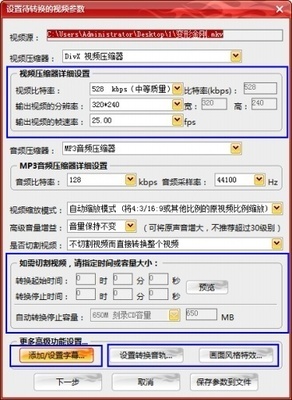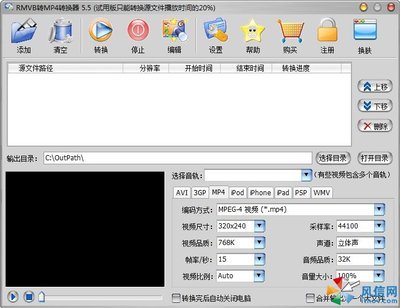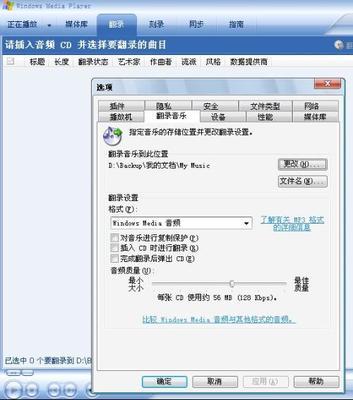CD转MP3格式转换器2.0官网简介:
CD转MP3格式转换器是一款Windows平台下简单易用的CD转MP3软件。有了CD转MP3格式转换器,您可以轻松的将音乐CD转换成MP3音乐格式。CD转MP3格式转换器不光支持CD转MP3格式,也支持CD转APE,CD转WAV,以及CD转WMA格式。音乐CD上面的CDA格式不能直接拷贝使用的。但是有了CD转MP3格式转换器,您相当于拥有了CD转MP3转换器,CD转APE转换器,CD转WAV转换器,CD转WMA转换器。立刻可以轻松的抓取CDA音轨并转成MP3音乐。
CD转MP3格式转换器是一款Windows平台下简单易用的CD转MP3软件。有了CD转MP3格式转换器,您可以轻松的将音乐CD转换成MP3音乐格式。
CD转MP3格式转换器不光支持CD转MP3格式,也支持CD转APE,CD转WAV,以及CD转WMA格式。
音乐CD上面的CDA格式不能直接拷贝使用的。但是有了CD转MP3格式转换器,您相当于拥有了CD转MP3转换器,CD转APE转换器,CD转WAV转换器,CD转WMA转换器。立刻可以轻松的抓取CDA音轨并转成MP3音乐。
小编给大家所介绍的是《豪杰超级解霸2001》软件中的mp3格式转换器。我们首先应该把mp3格式转换器的图标发送到桌面。它的具体操作如下:
1、打开"开始菜单"按p键选择"程序" ;
2、用上下光标键找到"豪杰超级解霸"菜单项目;
3、按右光标键,打开下拉菜单,此时会有:"实用工具及菜单项目"的提示;
4、按右光标键打开下拉菜单,此时会有:"常用工具菜单项目"的提示;
5、用上下光标键找到"音频"菜单项目;
6、按右光标键,打开下拉菜单,此时会有:"mp3格式转换器"菜单项目的提示;
7、按大键盘上的快捷菜单(‘APP’或application)键,此时会有:"上下文菜单"的提示;
8、用上光标键找到"发送到" ,回车(也可以直接按n键),此时会有:"3.5英寸软盘"的提示;
9、用上光标键找到"桌面快捷方aIhUaU.com式",回车。此时mp3格式转换器的图标就被发送到桌面了。如果还想更快地进入该格式转换器程序也是可以的,它的操作如下:
1、用光标键在桌面上找到该格式转换器的图标;
2、按大键盘上的鼠标右键,即上文所提到的快捷菜单(‘APP’或application)键,用上光标键找到属性,回车;
3、用Tab键切换到快捷键;
4、按住Ctrl和Alt,然后再加上键盘上的任何一个数字、字母或者是符号,回车,该快捷键就被确认了。以后只要按上面所设置的快捷键就可以直接进入该格式转换器的程序了。
我们首先要在硬盘上设立一个存放mp3音乐的文件夹才行。现在就以d盘中的mp3文件夹为例来说一说吧。
我们首先要打开"mp3格式转换器" 。在打开以后会有:"退出(x),按下按钮"的提示,在听到提示后就可以进行以下几个步骤的操作把CD转换为mp3了。
1、用Tab键切换到"设置(c),按下按钮",回车。在回车以后会听到"确认,按下按钮"的提示;

2、用Tab键切换到:"14可编辑文字" ;
3、输入详细的路径名“d:mp3”,回车,此时会有"mp3格式转换器,设置(c)按下按钮"的提示;
4、用Tab键切换到"添加文件(f),按下按钮,"回车,(也可直接按f进入该程序),在这个时候会有"文件名(N:)可编辑文字"的提示;
5、用Tab键切换到"查找范围",再用下光标键把查找范围设置为:"光盘";
6、用Tab键切换到"列表",此时移动上下光标就可以听到插入光盘的所有曲目了;
7、用上下光标键找到你要转换的曲目,回车(如果是想把全部的曲目都要转换,就可以用Ctrl+a全部选定,再按回车),此时会有"mp3格式转换器,添加文件(f),按下按钮"的提示,(如果还想选一首就要再击,回车,用Tab键切换到"列表",再用上下光标键选定一首,回车,以此类推);
8、将小键盘切换为鼠标状态,按4和6键切换到mp3文件当选按钮,如果没有任何提示就必须单击确定,然后再按c键,此时就开始转换了,我们可以用小键盘上的4和6键切换听读转换的进度;
9、将鼠标切换停留到"从源盘到目标盘提示框内"时,按"+"号键不断听读,当听到"压缩完成"以后就大功告成了。
对于热爱音乐的人来说,把CD转换成mp3以后效果十分不尽如人意,如果把CD转换成wav文件或许能够稍微改善一点点。它的操作和CD转mp3是一样的,只要在按下e键以前,用小键盘的4和6键切换到wav文件当选按钮单击就OK了。
以上就是小编给大家介绍的mp3转cd格式转换器。
 爱华网
爱华网